Odstranění potíží s modulem runtime desktopových toků
Chcete-li otevřít kartu pro odstraňování problémů Power Automate:
- Spusťte model runtime počítače Power Automate
- Vyberte Odstranit potíže
- Vyberte Spustit nástroj poradce při potížích
Poznámka:
K otevření nástroje pro řešení potíží musíte mít oprávnění správce z modulu runtime Power Automate.
Diagnostika problémů s připojením pro modul runtime
Poznámka:
K diagnostickému nástroji můžete přistupovat také z konzole Power Automate. Vyberte možnost Nápověda. V rozevíracím seznamu vyberte nástroj pro odstraňování problémů>diagnostikujte problémy s připojením pro modul runtime cloudu.
Diagnostický nástroj vám pomůže identifikovat problémy s připojením mezi vaším počítačem a službami potřebnými ke spuštění Power Automate. Může vám pomoct s laděním problémů s modulem runtime cloudu i registrací počítače, se kterými se můžete setkat. Pokud chcete nástroj spustit, vyberte Spustit diagnostický nástroj na kartě řešení potíží v modulu runtime počítače.
Když nástroj spustíte, Power Automate se pokusí připojit se ke každé požadované službě. Pokud se připojení nezdaří, protokoly vám můžou pomoct pochopit seznam koncových bodů, které musíte povolit. Aby modul runtime cloudu fungoval, služba Power Automate (UIFlowService) spuštěná na vašem počítači musí mít přístup k *.dynamics.com, *.servicebus.windows.net, *.gateway.prod.island.powerapps.com a *.api.powerplatform.com.
Nástroj může kontrolovat různé položky na základě toho, zda je váš stroj registrován. Pokud máte problémy s registrací zařízení, přečtěte si před spuštěním nástroje dokumentaci k řešení problémů s registrací. V následující tabulce jsou uvedeny koncové body, které nástroj kontroluje, a akce, které je třeba provést v závislosti na stavu vašeho počítače.
| Povinné služby | Co kontroluje | Co dělat, když selže |
|---|---|---|
| Azure Štafeta (*.servicebus.windows.net) | Pokud je počítač zaregistrovaný, zkontroluje konkrétní koncové body používané pro komunikaci mezi počítačem a cloudem, které jsou navázány při registraci. Pokud váš počítač není zaregistrovaný, zkontroluje koncový bod statického přenosu. | Pokud váš počítač není zaregistrovaný, ujistěte se, že *.servicebus.windows.net má připojení. Pokud je váš počítač zaregistrovaný, můžete povolit *.servicebus.windows.net nebo konkrétně koncové body v protokolech. |
| Dataverse (*.dynamics.com) | Pokud je zařízení zaregistrováno, kontaktuje vaše konkrétní prostředí Dataverse. Pokud počítač není zaregistrovaný, neprovede kontrolu. | Povolte připojení k *.dynamics.com nebo adrese URL Dataverse vašeho týmu. |
| Služba desktopového toku (*.gateway.prod.island.powerapps.com a *.api.powerplatform.com) | Pokud je počítač zaregistrovaný, zkontroluje, jestli je koncový bod dosažitelný pro modul runtime desktopového toku. | Protokoly by vám měly sdělit, co se nezdařilo. Až do verze 2.51 musí být *.gateway.prod.island.powerapps.com dosažitelný. Od verze 2.52 musí být dosažitelný také *.api.powerplatform.com. |
Nezapomeňte, že služba Power Automate (UIFlowService) spuštěná na vašem počítači volá požadované služby. Místní proxy servery můžou mít pravidla, která vyžadují, aby volání pocházela od konkrétního uživatele. Zvažte změnu účtu místní služby, abyste tyto chyby opravili, pokud konkrétní koncový bod funguje v uživatelské relaci, ale ne prostřednictvím služby Power Automate.
Můžete si prohlédnout seznam všech služeb vyžadovaných pro běhové prostředí desktopového toku.
Vyřešení neúspěšného připojení mezi komponenty Power Automate
Viz "Chyba komunikace" a spojení mezi Power Automate komponenty selžou
Změna účtu místní služby
Služba Power Automate (UIFlowService) komunikuje s cloudovými službami Power Automate pro registraci počítačů a spouštění desktopových toků.
Ve výchozím nastavení běží jako virtuální účet vytvořený instalačním programem Power Automate s názvem NT SERVICE\UIFlowService.
Většina místních prostředí nevyžaduje změnu výchozí konfigurace. Můžete však narazit na chyby při registraci počítačů nebo spouštění toků z následujících důvodů:
- Vaše síť neumožňuje požadavky ze strany virtuálního účtu NT SERVICE\UIFlowService k dosažení cloudových služeb Power Automate.
- Zásady vašeho počítače nebo skupiny zakazují oprávnění Přihlásit se jako služba pro účet NT SERVICE\UIFlowService.
V obou těchto případech můžete požádat správce domény nebo sítě o udělení příslušných oprávnění NT SERVICE\UIFlowService. Případně můžete replikovat následující kroky a změnit účet, se kterým se služba Power Automate běží:
- Spusťte běhovou aplikaci počítače a vyberte kartu Odstraňování problémů.
- Vyberte volbu Změnit účet.
- Vyberte Tento účet.
- Zadejte nový účet, například: DOMÉNA\AlexJohnson.
- Zadejte heslo k tomuto účtu a vyberte Konfigurovat.

Změnu účtu služby lze také provést pomocí nástroje příkazového řádku, který se dodává s Power Automate, s názvem „TroubleshootingTool.Console.exe“. Tento nástroj je užitečný při skriptování upgradu Power Automate na novější verzi, protože upgrade resetuje UIFlowService tak, aby běžela ve výchozím virtuálním účtu.
TroubleshootingTool.Console.exe můžete najít v adresáři, kam jste nainstalovali Power Automate, obvykle „%programfiles(x86)%\Power Automate Desktop“. Pokud chcete změnit typ účtu, postupujte takto:
- Otevřete příkazový řádek jako správce a přejděte k nástroji.
- Vytvořte dočasný soubor s heslem účtu jako jediným obsahem (např. temp.txt)
- Zadejte následující: TroubleshootingTool.Console.exe ChangeUIFlowServiceAccount <název účtu><<cesta k dočasnému souboru>
- Odstranění dočasného souboru
Příklad:
TroubleshootingTool.Console.exe ChangeUIFlowServiceAccount mydomain\myuser < tempfilethatcontainspassword.txt
Nástroj také poskytuje další funkce, jako je získání názvu účtu, pod kterým služba aktuálně běží, jeho resetování na výchozí virtuální účet nebo jednoduché restartování služby. Pro více informací o všech podporovaných příkazech jednoduše spusťte TroubleshootingTool.Console.exe bez argumentů.
Odstranění potíží s desktopovými toky
Pokud selže běh vašeho desktopového toku, přejděte na Chyby při spouštění obsluhovaného nebo bezobslužného toku na ploše a vyhledejte kroky k vyřešení různých chybových kódů.
Pokud narazíte na chyby související s frontou spuštění desktopového toku, přejděte na téma Řešení problémů s chybami fronty spuštění desktopového toku.
Shromáždění protokolů počítače
Existuje několik protokolů, které můžete shromáždit pro konfigurační a servisní protokoly zařízení. Chcete-li tak učinit, vyberte odkaz Exportovat protokoly v nástroji pro odstraňování problémů.
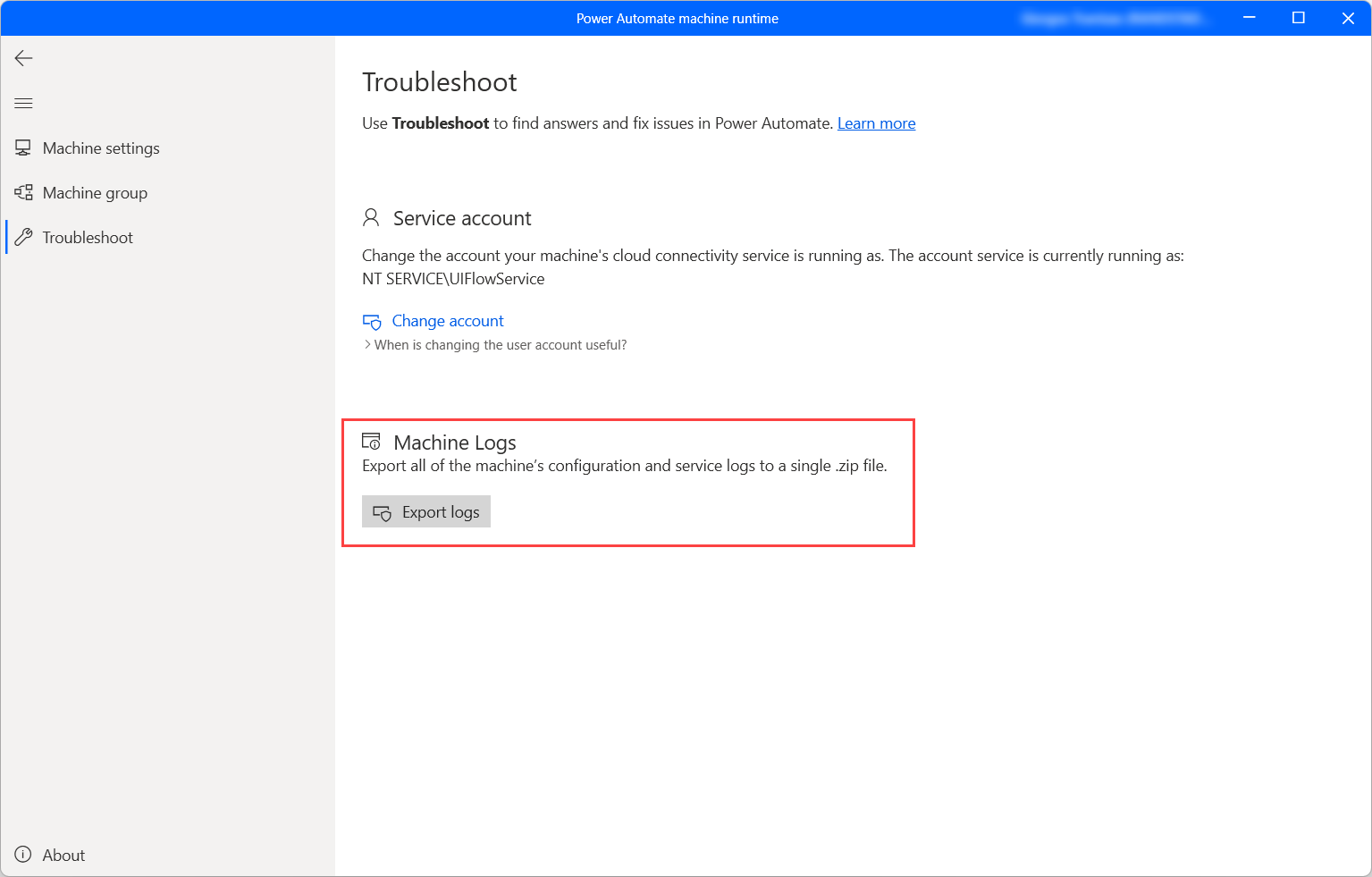
Tento soubor je uložen na plochu jako soubor ZIP.
Vyřešení problémů s agentem Power Automate pro virtuální plochy
Pokud při spouštění narazíte na chyby Power Automate agenta pro virtuální plochy, proveďte následující kroky:
- Zavřete relaci RDP nebo Citrix.
- Ujistěte se, že máte nainstalovanou nejnovější verzi Power Automate pro desktopy.
- Připojte se znovu k virtuální ploše RDP nebo Citrix.
- Restartujte agenta Power Automate pro virtuální plochy.
Pokud agent pro virtuální plochy nemůže komunikovat s Power Automate pro desktop, bude agent uzavřen. Pokud jste si jisti, že je instalovaná správná verze Power Automate pro desktop, která podporuje automatizaci UI ve virtuálních plochách, vyzkoušejte následující kroky k nápravě:
Otevření PowerShell
Přejděte do příslušného adresáře pomocí následujícího příkazu:
cd "C:\Program Files (x86)\Power Automate Desktop\RDP\DVCPlugin\x64"Spusťte následující dva příkazy:
regsvr32 /u .\Microsoft.Flow.RPA.Desktop.UIAutomation.RDP.DVC.Plugin.dllregsvr32 .\Microsoft.Flow.RPA.Desktop.UIAutomation.RDP.DVC.Plugin.dll
Odstraňování potíží s hostovanými počítači
Viz Odstraňování problémů s hostovanými počítači v Power Automate pro desktopy
Získání vlastní pomoci nebo požádání podpory o pomoc
Pokud potřebujete nápovědu, použijte naše možnosti samoobslužné nápovědy nebo požádejte o pomoc podporu.
Svépomoc
- Přejděte na Power Automateweb podpory.
- Přejděte ke kategorii Samoobslužná podpora a vyberte jednu z dostupných možností samoobslužné podpory.
Požádání podpory o pomoc
- Přejděte na Power Automateweb podpory.
- V kategorii Požádat o pomoc vyberte Kontaktovat podporu.
- Do pole Typ problému zadejte Desktopové toky a vyplňte ostatní pole informacemi o svém problému.
- Vyberte možnost Zobrazit řešení.
Důležité
Následující prohlášení se může změnit.
Nabízíme zákaznickou podporu pro všechny verze Power Automate pro stolní počítače, které byly vydány do jednoho roku od posledního veřejného vydání. Problémy se zabezpečením jsou vyřešeny u verzí produktů, které jsou až 6 měsíců staré. Opravy chyb a vylepšení produktu jsou vždy součástí nejnovější verze.